أفضل 10 طرق لإصلاح شبكة Wi-Fi لا تطلب كلمة مرور على Windows
منوعات / / June 06, 2023
يحمي معظم مستخدمي Wi-Fi من الوصول غير المصرح به بكلمة مرور. يساعدك على منع الغرباء من استخدام النطاق الترددي لشبكة Wi-Fi. ومع ذلك ، في بعض الأحيان يحتاج الكمبيوتر المحمول أو الكمبيوتر الشخصي الذي يعمل بنظام Windows إلى طلب كلمة مرور Wi-Fi. فيما يلي أفضل الطرق لإصلاح شبكة Wi-Fi التي لا تطلب كلمة مرور في Windows.

بدون شبكة Wi-Fi ، يكون جهاز الكمبيوتر الشخصي أو الكمبيوتر المحمول الذي يعمل بنظام Windows مفيدًا لدفق مقاطع الفيديو دون اتصال ونسخ / نقل الملفات المحلية. تحتاج إلى اتصال إنترنت نشط لتثبيت التطبيقات والبرامج على جهاز الكمبيوتر الخاص بك. فيما يلي أفضل الطرق لإصلاح عدم مطالبة Wi-Fi بكلمة مرور على Windows 11.
1. أعد تشغيل جهاز التوجيه
تعد إعادة تشغيل جهاز التوجيه من أسهل الطرق لإصلاح شبكة Wi-Fi ، وليس طلب كلمة مرور على Windows. يمكنك إيقاف تشغيل جهاز التوجيه وإزالة محول الطاقة وتوصيله مرة أخرى. يعمل على إصلاح مواطن الخلل المعتادة في الشبكة. قد ترغب في توصيل شبكة Wi-Fi ، وسيطلب الكمبيوتر كلمة مرور.
2. تحديث البرنامج الثابت لجهاز التوجيه
إذا كان البرنامج الثابت لجهاز التوجيه قديمًا ، فقد لا تطلب Wi-Fi كلمة مرور. سوف تحتاج إلى
تحديث البرامج الثابتة لجهاز التوجيه وتحقق مرة أخرى. إذا فشل اتصال Wi-Fi ولم يطلب كلمة مرور ، فتابع القراءة.3. تعطيل مكافحة الفيروسات وجدار الحماية
يمكن أن يمنع برنامج مكافحة الفيروسات وجدار الحماية النشط جهاز الكمبيوتر الخاص بك من طلب كلمة مرور Wi-Fi. يمكنك إيقاف تشغيل برنامج مكافحة فيروسات تابع لجهة خارجية على جهاز الكمبيوتر الخاص بك والتحقق مرة أخرى.
ستحتاج إلى تعطيل جدار ناري نشط مؤقتًا. هذا ما عليك القيام به.
الخطوة 1: اضغط على مفتاح Windows لقائمة ابدأ ، ابحث عن أمن Windows واضغط على Enter.
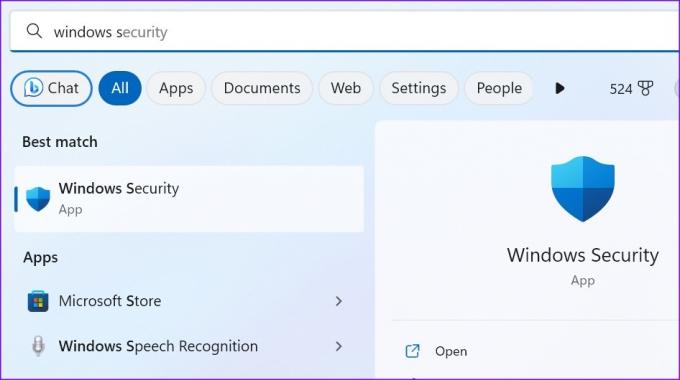
الخطوة 2: حدد "جدار الحماية وحماية الشبكة" من الشريط الجانبي. انقر فوق شبكة خاصة.
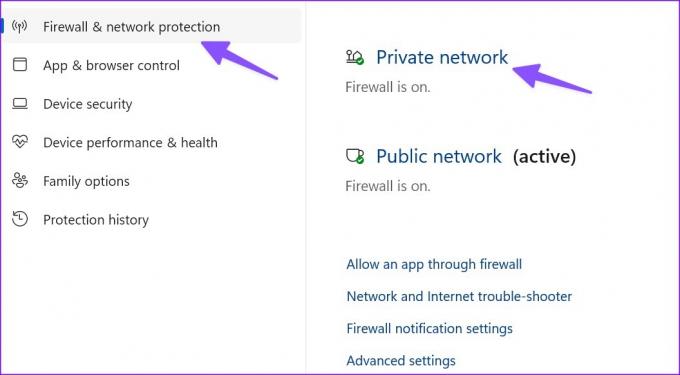
الخطوه 3: تعطيل جدار حماية Microsoft Defender من القائمة التالية.
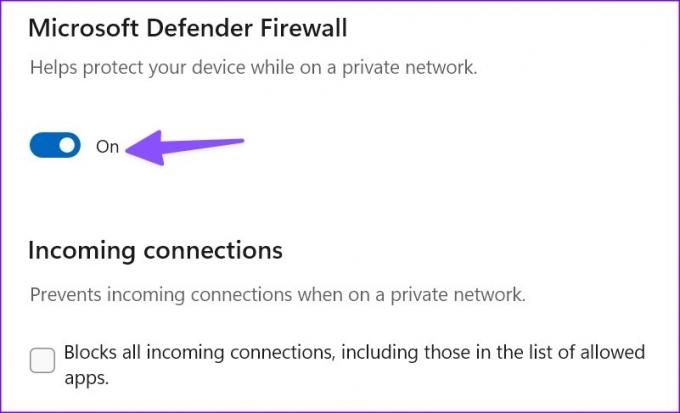
4. ننسى الشبكة وحاول مرة أخرى
هل قمت بتغيير كلمة مرور شبكة Wi-Fi الخاصة بك؟ عادة ، يجب أن تطلب شبكة Wi-Fi كلمة مرور جديدة على جهاز الكمبيوتر الخاص بك. يمكنك نسيان الشبكة والتحقق مما إذا كانت تطلب كلمة مرور جديدة أم لا.
الخطوة 1: اضغط على اختصار لوحة مفاتيح Windows + I لفتح الإعدادات.
الخطوة 2: حدد الشبكة والإنترنت من الشريط الجانبي وافتح Wi-Fi.

الخطوه 3: حدد إدارة شبكات Wi-Fi.
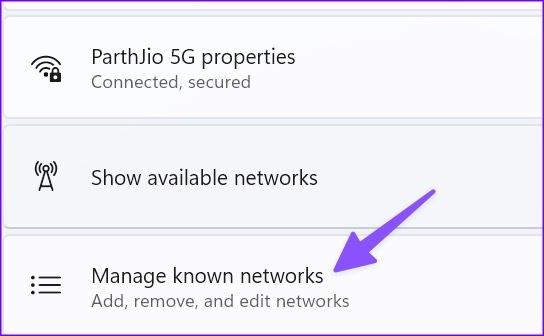
الخطوة الرابعة: انسَ شبكات Wi-Fi المحفوظة وابحث عنها مرة أخرى.
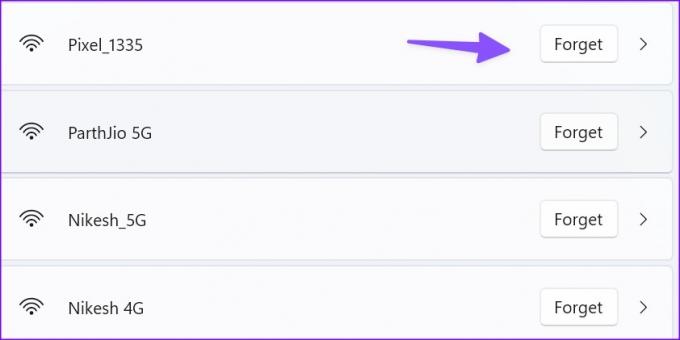
بعد اكتشاف شبكة Wi-Fi مألوفة ، انقر عليها وأدخل كلمة مرور.
5. حذف ملف تعريف WLAN
يمكنك حذف ملف تعريف WLAN ومحاولة الوصول إلى شبكة Wi-Fi.
الخطوة 1: اضغط على مفتاح Windows لقائمة ابدأ ، ابحث عن موجه الأمر وحدد تشغيل كمسؤول.

الخطوة 2: اكتب الأوامر التالية:
عرض netsh wlan الشخصي
الملف الشخصي netsh wlan
تغيير ملف التعريف باسم شبكة Wi-Fi الخاصة بك.
6. تغيير مفتاح أمان الشبكة
يمكنك استخدام لوحة التحكم وتغيير مفتاح أمان شبكة Wi-Fi.
الخطوة 1: اضغط على مفتاح Windows لقائمة ابدأ ، ابحث عن مركز الشبكة والمشاركة واضغط على Enter.
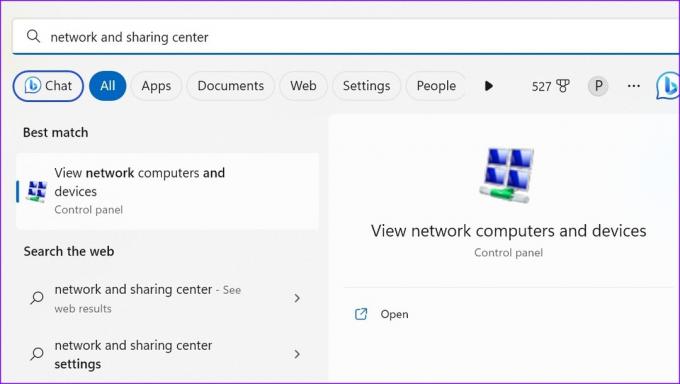
الخطوة 2: انقر على "تغيير إعدادات المحول".

الخطوه 3: انقر بزر الماوس الأيمن فوق شبكة Wi-Fi وحدد الحالة.

الخطوة الرابعة: انقر فوق Wireless Properties (خصائص الشبكة اللاسلكية) وانتقل إلى علامة تبويب الأمان.
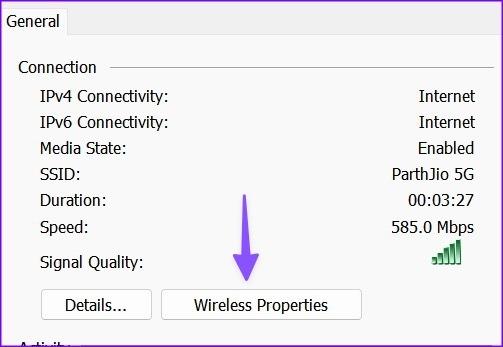
الخطوة الخامسة: يمكنك تغيير كلمة المرور والضغط على موافق.
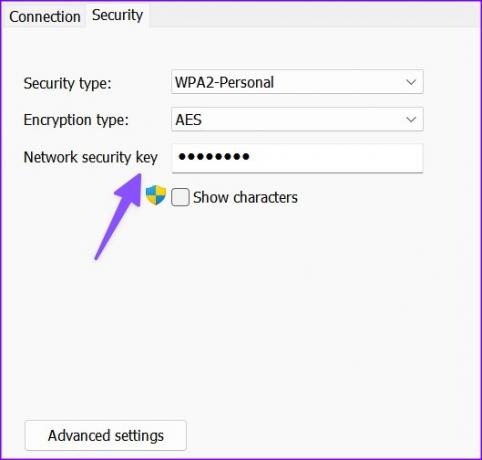
يمكنك أيضًا تغيير كلمة مرور Wi-Fi من تطبيق ISP المحلي. تختلف خطوات تغيير مفتاح الأمان بناءً على مزود خدمة الإنترنت.
7. قم بتشغيل مستكشف أخطاء الشبكة ومصلحها
يمكنك استخدام مستكشف أخطاء الشبكة ومصلحها وإصلاح شبكة Wi-Fi التي لا تطلب مشكلة كلمة المرور.
الخطوة 1: اضغط على اختصار لوحة مفاتيح Windows + I لفتح تطبيق الإعدادات. انقر فوق النظام في الشريط الجانبي الأيسر وانقر فوق استكشاف الأخطاء وإصلاحها من الجزء الأيمن.

الخطوة 2: افتح مستكشفات الأخطاء ومصلحاتها الأخرى وانقر فوق تشغيل بجوار محول الشبكة.
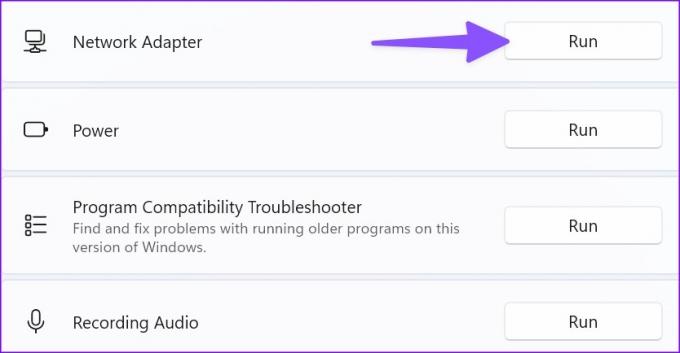
اتبع التعليمات التي تظهر على الشاشة وتحقق مما إذا كانت شبكة Wi-Fi تطلب كلمة المرور أم لا.
8. أعد توصيل محول Wi-Fi
يمكن أن تؤدي المشكلات المتعلقة بمحول Wi-Fi إلى عدم مطالبة Wi-Fi بكلمة مرور. يمكنك إزالة محول Wi-Fi من منفذ USB وتوصيله مرة أخرى. إذا كان محول Wi-Fi لا يعمل ، فاحصل على واحد جديد. يمكنك التحقق من أفضل محولات Wi-Fi قائمة لاختيار واحد.
9. استخدم اتصال إيثرنت
هل يحتوي جهاز الكمبيوتر الخاص بك على منفذ Ethernet؟ يجب عليك التخلص من الشبكة اللاسلكية وإنشاء شبكة Ethernet على جهاز الكمبيوتر الخاص بك. يوفر اتصال Ethernet اتصال إنترنت عالي السرعة وقوي على جهاز كمبيوتر.
10. تحديث ويندوز
بعد إنشاء شبكة Ethernet على Windows ، قم بتحديث الكمبيوتر إلى أحدث إصدار. يمكن أن يؤدي إصدار Windows القديم إلى حدوث مشكلات مثل "شبكة Wi-Fi لا تطلب كلمة مرور".
الخطوة 1: اضغط على اختصار لوحة مفاتيح Windows + I لفتح تطبيق الإعدادات.
الخطوة 2: حدد Windows Update من الشريط الجانبي الأيسر وانقر فوق الزر "التحقق من وجود تحديثات" لجلب وتثبيت أحدث إصدار من Windows على جهاز الكمبيوتر الخاص بك.
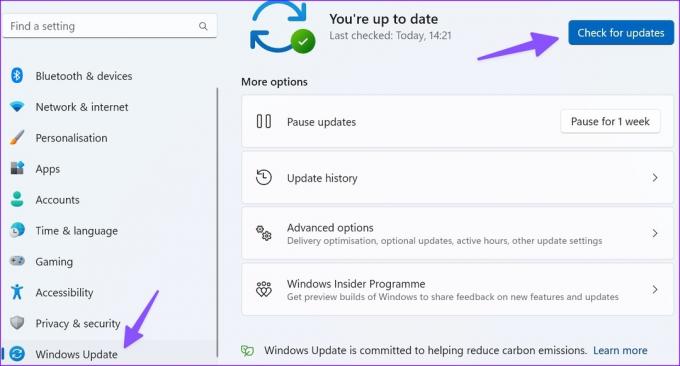
قم بتوصيل Wi-Fi على نظام Windows
لا يطالبك Wi-Fi بكلمة مرور يعرقل سير عملك. يمكن لمستخدمي الكمبيوتر الشخصي استخدام منفذ Ethernet ، ويحتاج مستخدمو الكمبيوتر المحمول الذي يعمل بنظام Windows إلى تجربة الخطوات المذكورة أعلاه لإصلاح المشكلة.
تم التحديث الأخير في 15 مايو 2023
قد تحتوي المقالة أعلاه على روابط تابعة تساعد في دعم Guiding Tech. ومع ذلك ، فإنه لا يؤثر على نزاهة التحرير لدينا. يظل المحتوى غير متحيز وأصيل.

كتب بواسطة
عمل بارث سابقًا في EOTO.tech لتغطية أخبار التكنولوجيا. يعمل حاليًا بشكل مستقل في Guiding Tech يكتب عن مقارنة التطبيقات والبرامج التعليمية ونصائح البرامج والحيل ويتعمق في أنظمة iOS و Android و macOS و Windows.



